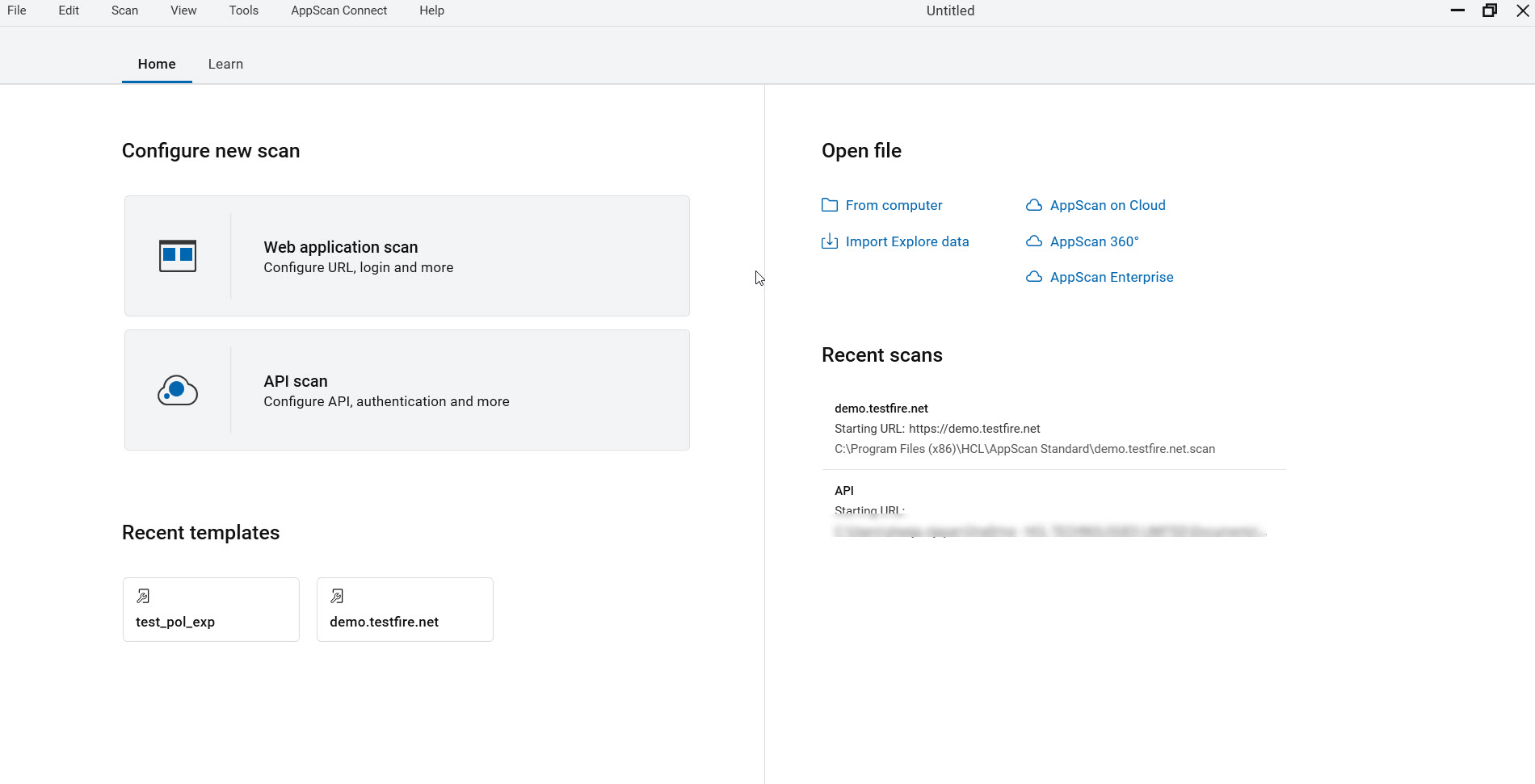| Configurer un nouvel examen |
Ouvre la vue Configuration avec les préréglages sélectionnés pour les types d'examens suivants :
- Examen d'application Web : Configurez URL de départ et domaines, Gestion de la connexion et Stratégie de test et optimisation, puis démarrez votre examen.
- Examen d'API : Configurez le type d'API et la méthode d'exploration (éventuellement, ajoutez un fichier Collection Postman), la gestion de la connexion, ainsi que la stratégie de test et l'optimisation, puis démarrez votre examen.
|
| Ouvrir le fichier |
Vous permet d'ouvrir un examen sauvegardé. Les options disponibles sont les suivantes :
- Depuis l'ordinateur
- Ouvrez un fichier .scan ou .scant depuis votre machine.
- Importer les données d'exploration
- Importez une procédure d'exploration manuelle que vous avez précédemment enregistrée, à utiliser dans le cadre d'un nouvel examen. Voir Importer des données d'exploration manuelle
- Depuis AppScan on Cloud
- Créez un examen dans AppScan on Cloud (ASOC) à l'aide d'un examen AppScan Standard ou d'un fichier modèle (scan ou scant). Vous pouvez également télécharger les résultats de l'examen pour les consulter.
-
Remarque : Vous devrez vous connecter à ASoC avec votre ID de clé et votre code secret de clé.
Remarque : Les examens créés à l'aide de la version d'essai gratuite d'ASoC ne peuvent pas être importés
Remarque : Le fichier est téléchargé sur la machine AppScan Standard, et les modifications apportées ne seront pas apportées au fichier d'examen source dans ASoC.
- Depuis AppScan 360°
- Créez un examen dans AppScan 360° à l'aide d'un fichier de configuration d'examen AppScan Standard. Vous pouvez également télécharger les résultats de l'examen pour les consulter.
-
Remarque : AppScan doit disposer d'un accès à votre instance serveur AppScan 360° : https://[AppScan 360° Server].
- A partir d'AppScan Enterprise
- Créez un examen dans AppScan Enterprise (ASE) à l'aide d'un examen AppScan Standard ou d'un fichier modèle (scan ou scant). Vous pouvez également télécharger les résultats de l'examen pour les consulter.
-
Remarque : Vous devrez vous connecter à ASE. Sélectionnez :
- Se connecter à l'aide d'un nom d'utilisateur et d'un mot de passe, ou
- Se connecter avec un certificat côté client ou une carte à puce
Remarque : Le fichier est téléchargé sur la machine AppScan Standard, et les modifications apportées ne seront pas apportées au fichier d'examen source dans ASE.
|
| Modèles récents |
Un modèle est une configuration d'examen sauvegardée. Cette zone répertorie vos modèles d'examen récemment ouverts et vous permet de les ouvrir directement pour les utiliser comme base pour configurer un nouvel examen. |
| Examens récents |
Répertorie les examens récemment ouverts, ainsi que leurs détails de base, et vous permet de les ouvrir directement. |